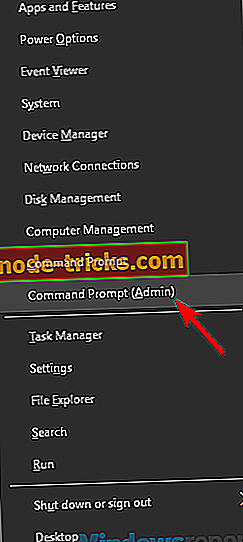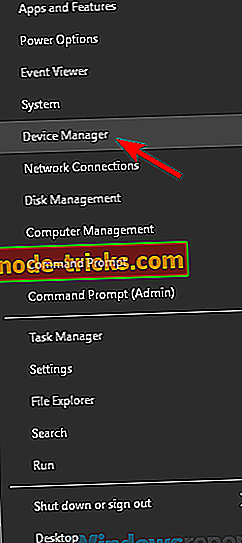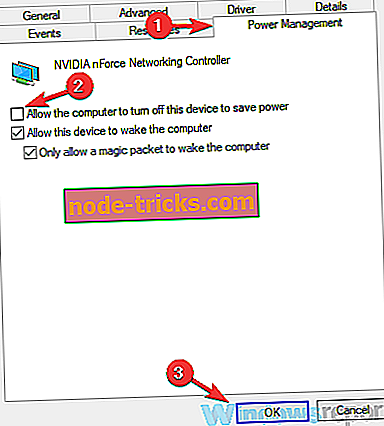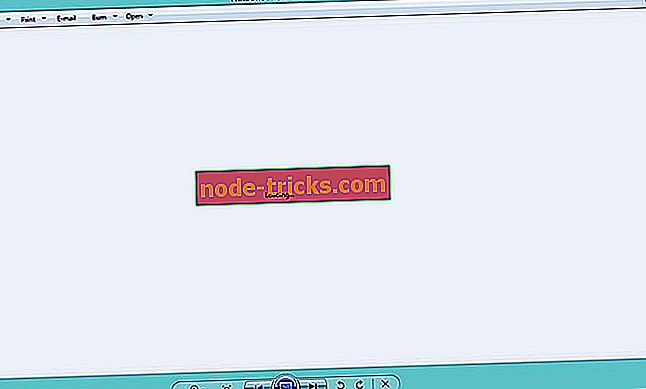Täielik parandus: Windows 10, 8.1, 7 allalaadimisel langeb WiFi ühendus
WiFi-ühendused on suured, kuid mõnikord võivad tekkida probleemid ja paljud kasutajad teatasid, et allalaadimisel langeb WiFi-ühendus. See võib olla kummaline probleem ja tänases artiklis näitame teile, kuidas seda parandada.
WiFi-ühendusega on mitmeid probleeme, millega saate kokku puutuda ja rääkida WiFi-st. Siin on mõned levinud probleemid, mida kasutajad teatasid:
- WiFi hoiab Windows 10-st lahti - mõnikord võib WiFi teie süsteemi häireid pidevalt katkestada. Siiski peaksite selle probleemi ühe meie lahendusega lahendama.
- Suurte failide allalaadimisel langeb internetiühendus Windows 10, jätkab langemist ja taasühendamist - need on mõned levinumad probleemid, mis võivad tekkida WiFi-võrkude puhul, kuid teil peaks olema võimalik neid lahendusi kasutades lahendada.
- Interneti-ühenduse kadumine suurte allalaadimiste ajal - mõnikord võib see probleem tekkida ruuteri konfiguratsiooni tõttu. Probleemi lahendamiseks keelake teatud funktsioonid ja probleem tuleb lahendada.
- WiFi katkestab tihti - see probleem võib ilmuda, kui teie draiverid on aegunud, seega uuendage neid kindlasti ja kontrollige, kas see lahendab teie probleemi.
Allalaadimisel langeb WiFi-ühendus
- Käivita flushdns käsk
- Unustage oma WiFi võrk
- Muutke oma uTorrenti seadeid
- Kontrollige oma kaableid
- Uuenda / alandage oma püsivara
- Lähtestage ruuter
- Keela DoS kaitse
- Muutke oma toite seadeid
- Veenduge, et teie draiverid on ajakohased
- Asendage ruuter ja traadita adapter
Lahendus 1. Käivita flushdns käsk
Kui teie WiFi-ühendus allalaadimise ajal langeb, võib kasutajate arvates probleemi lahendada lihtsalt ühe käsu käivitamisega käsurealt. Selleks toimige järgmiselt.
- Win + X menüü avamiseks vajutage Windowsi klahvi + X. Nüüd vali käsuviip (admin) või PowerShell (administraator) .
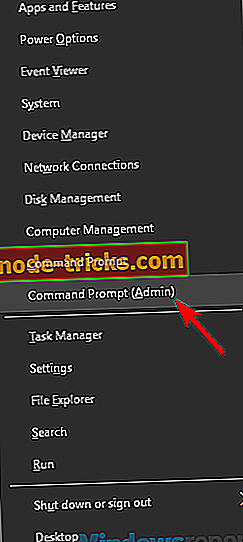
- Kui avaneb käsuviip, käivitage käsk i pconfig / flushdns .
Pärast selle käsu täitmist tuleb lahendada WiFi-võrgu probleem.
Lahendus 2. Unustage oma WiFi võrk
Kui allalaadimisel langeb WiFi-ühendus, võib probleem olla seotud võrgu tõrkega. Probleemi lahendamiseks soovitab kasutaja unustada oma traadita võrgu ja ühenda see tagasi. Seda saate teha järgides neid samme:
- Klõpsake tegumiribal ikooni Võrk ja valige Network settings .
- Suunduge Wi-Fi haldamise seadete juurde ja valige võrk, mida soovite unustada.
- Nüüd klõpsake nuppu Unustage, et unustada traadita võrk.
Pärast seda peate lihtsalt ühendust oma traadita võrguga ja probleem tuleks lahendada. See on lihtne lahendus ja mitmed kasutajad teatasid, et see toimib, seega proovige seda proovida.
3. lahendus - uTorrenti seadete muutmine
Mõnikord võib teie torrent klient oma WiFi-ühendust häirida ja põhjustada erinevaid probleeme. Kasutajad teatasid, et uTorrenti teatud seaded, nagu Max globaalsed ühendused ja Max ühendused torrenti kohta . Lihtsalt seadistage väärtused vastavalt 50 ja 20 ning probleem tuleks lahendada.
Pidage meeles, et kui soovite, saate kasutada madalamaid väärtusi. Teistel torrent-klientidel on ka need võimalused olemas, nii et isegi kui te ei kasuta uTorrenti, peate kontrollima oma seadeid ja tegema need kohandused.
Lahendus 4. Kontrollige kaableid
Mõnedel harvadel juhtudel on võimalik, et see probleem tekib kahjustatud kaabli tõttu. Mõnikord võib teie traadita ruuterile suunduv võrgukaabel kahjustuda ja see võib põhjustada ühenduse kadumise.
Selle probleemi lahendamiseks peate lihtsalt asendama oma võrgukaablid ja kontrollima, kas see aitab. Mitmed kasutajad teatasid, et nende võrgukaabel on kahjustatud ja see põhjustas probleemi WiFi-ga, nii et veenduge, et teie kaablid töötavad korralikult.
5. lahendus - uuendage / alandage oma püsivara
Vastavalt kasutajatele võivad mõnikord WiFi-probleemid tekkida teie ruuteri püsivara tõttu. Kui teie WiFi-ühendus langeb probleemi allalaadimisel, võib see olla teie püsivara, mistõttu on soovitatav seda uuendada.
Pidage meeles, et püsivara uuendamine on täiustatud protseduur ja kui te ei ole ettevaatlik, võite ruuterit jäädavalt kahjustada. Me ei vastuta võimalike võimalike kahjustuste eest, kuid kahjustuste vältimiseks kontrollige kindlasti kasutusjuhendit üksikasjalike juhiste saamiseks ja järgige neid hoolikalt.
Kui ruuteri püsivara uuendatakse, kontrollige, kas probleem on ikka veel olemas. Mitmed kasutajad teatasid, et nad kinnitasid probleemi lihtsalt oma ruuteri püsivara alandamise teel, nii et võiksite seda proovida. Veelkord, püsivara uuendamine / alandamine on täiustatud protseduur, ja kui te ei tea, kuidas seda korralikult täita, siis võib-olla peaksite selle lahenduse vahele jätma.
Lahendus 6 - lähtestage ruuter
Kui teil on arvutis WiFi-probleeme, võib probleemiks olla teie ruuteri konfiguratsioon. Probleemi lahendamiseks soovitavad kasutajad ruuteri lähtestamist. Sellega taastate vaikesätted ja parandate ruuteri konfiguratsiooni tõttu tekkida võinud probleemid.
Mõned kasutajad soovitavad värskendada teie ruuteri püsivara enne selle lähtestamist, nii et võite seda proovida. Ruuteri lähtestamiseks avage lihtsalt selle konfiguratsioonileht ja leidke suvand Reset. Pidage meeles, et see valik on saadaval ainult siis, kui logite sisse administraatori volitustega.
Kui teil on selle funktsiooni leidmisel probleeme, saate ka oma ruuteri lähtestada, vajutades seadme peidetud lähtestamisnuppu. Vajutage ja hoidke seda nuppu all umbes 5 sekundit ja ruuter peaks lähtestama vaikeseaded.
Kui teie ruuter lähtestab, tuleb teie WiFi-ühenduse probleem lahendada.
Lahendus 7 - keelake DoS kaitse
Mõned kasutajad teatasid, et suurte failide allalaadimisel langeb nende WiFi-ühendus. Tundub, et see probleem on põhjustatud DoS Protectionist ja probleemi lahendamiseks peate selle funktsiooni marsruuteril leidma ja keelama.
Selle funktsiooni keelamiseks oma Netgear-ruuteril avage vahekaart Advanced (Täpsemalt)> Setup (Seadistus)> WAN Setup (WAN-i häälestus) ja kontrollige funktsiooni Disable Port Scan (Keela port Scan Scan ja DoS Protection) . Pidage meeles, et see funktsioon võib olla saadaval teistes marsruuterites, seega lülitage see kindlasti välja ja kontrollige, kas see aitab.
Pärast selle funktsiooni keelamist kontrollige, kas probleem on ikka veel olemas.
Lahendus 8 - muutke oma võimsuse seadeid
Kui teie WiFi-ühendus allalaadimise ajal langeb, on kasutajate arvates võimalik, et probleemi põhjustavad teie energiarežiimi seaded. Windows säästab mõnikord teatud seadmeid, et säästa energiat, ning selleks, et seda vältida, peate lihtsalt tegema järgmist:
- Avage seadmehaldur . Selleks vajutage lihtsalt Windowsi klahvi + X ja valige loendist Device Manager .
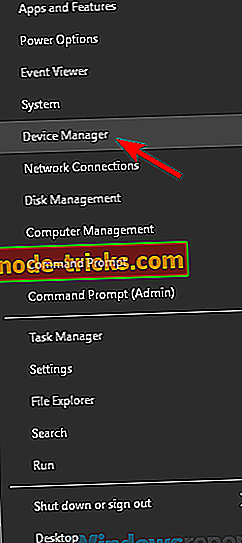
- Kui Device Manager avaneb, leidke oma traadita adapter ja topeltklõpsake selle omaduste avamiseks.
- Suunduge vahekaardile Power Management ( Energiasääst ) ja eemaldage märge Luba arvutil toite säästmiseks lülitada see seade välja . Nüüd klõpsake muudatuste salvestamiseks nuppu OK .
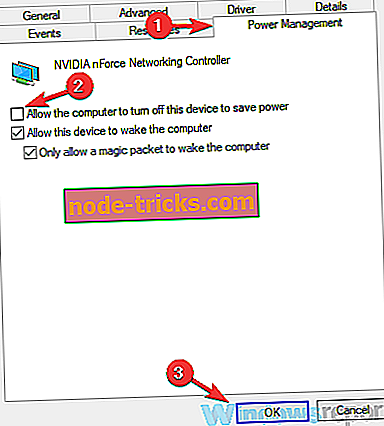
Pärast muudatuste tegemist kontrollige, kas WiFi-ühenduse probleem on endiselt olemas.
Lahendus 9. Veenduge, et teie draiverid on ajakohased
Kui teie WiFi-ühendus langeb failide allalaadimisel, võib probleem olla seotud teie draiveritega. Mõnikord võivad vananenud draiverid kaasa tuua selle ja paljude teiste probleemide ning probleemi lahendamiseks on soovitatav hoida oma draiverid kursis.
Selleks peate lihtsalt leidma traadita adapteri mudeli ja laadima selle jaoks uusimad draiverid. Kui olete alla laadinud uusimad draiverid, installige need ja kontrollige, kas see lahendab teie probleemi.
Draiverite käsitsi allalaadimine võib olla natuke tüütu, eriti kui te ei tea, kuidas ja kust neid otsida. Puuduvate draiverite automaatseks allalaadimiseks vaid mõne klõpsuga saate alati kasutada kolmanda osapoole tööriistu, näiteks TweakBit draiveri värskendajat .
- Hangi nüüd Tweakbit Driver Updater
Lahendus 10. Asenda ruuter ja traadita adapter
Kui failide allalaadimisel langeb WiFi-ühendus, võib-olla probleemiks on teie ruuter või traadita adapter. Mõnikord ei pruugi teie võrgu riistvara olla täielikult ühilduv või see võib olla vigane ja ainus viis probleemi lahendamiseks on riistvara asendamine.
Mitmed kasutajad teatasid, et nad kinnitasid probleemi traadita adapteri või ruuteri asendamisega, nii et võite seda proovida. Kui olete selle asendanud, kontrollige, kas probleem on ikka veel olemas.
WiFi-ühenduse probleemid võivad olla üsna tüütu ja kui teie ühendus failide allalaadimise ajal langeb, on probleem tõenäoliselt seotud teie ruuteriga või selle seadetega. Lihtsalt keelake probleemsed seaded või lähtestage ruuter ja probleem lahendatakse.